Ako zmeniť pozadie v PowerPointe 2019

Naučte sa, ako jednoducho zmeniť pozadie v PowerPointe 2019, aby vaše prezentácie pôsobili pútavo a profesionálne. Získajte tipy na plnú farbu, prechod, obrázky a vzory.
Okrem kontroly správneho pravopisu vám Word 2007 umožňuje korigovať vaše dokumenty, aby ste zachytili gramatické chyby. Pri posúvaní dokumentu si môžete prezerať návrhy gramatiky Wordu alebo môžete spustiť tradičnú kontrolu pravopisu. Word vám dokonca ponúka možnosť preskúmať označenú chybu a dozvedieť sa viac zo systému pomocníka Office.
Povoľte tieto možnosti, aby ste si urobili poriadok v dokumentoch programu Word 2007.
Kliknite na tlačidlo Office, tlačidlo Možnosti programu Word a potom na možnosť Korektúra.
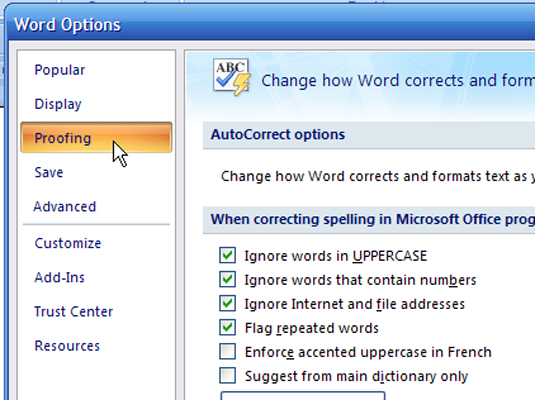
Tu nastavte možnosti kontroly pravopisu.
V časti Pri opravách pravopisu a gramatiky vo Worde začiarknite tieto dve políčka:
Označte gramatiku pri písaní
Skontrolujte gramatiku pomocou pravopisu

Začnite s recenziou.
V dokumente kliknite pravým tlačidlom myši na ľubovoľné slovo podčiarknuté zvlnenou zelenou značkou.
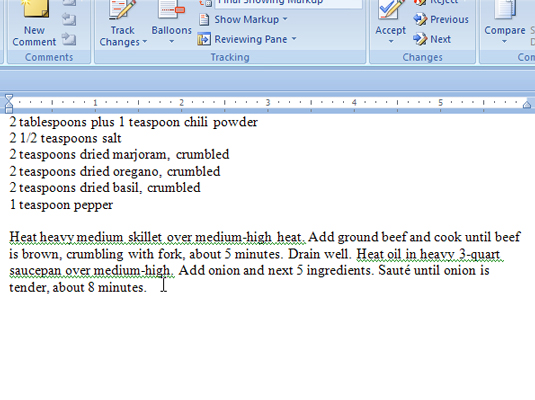
Ak chcete nájsť chybu, hľadajte zelenú.
V rozbaľovacej ponuke sa rozhodnite, či chcete použiť návrh programu Word.
Áno. Kliknite na požadované navrhované slovo.
Nie. Kliknutím niekde v dokumente zatvoríte kontextové okno.
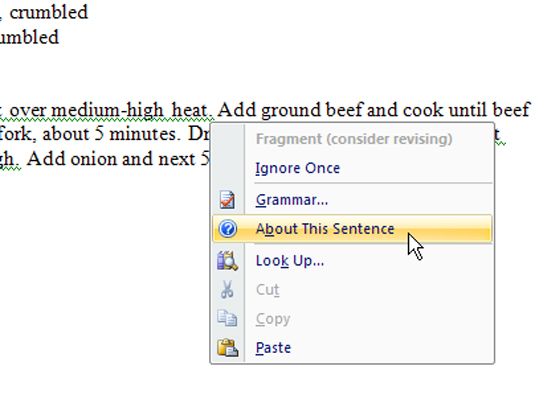
Môžete tiež spustiť kontrolu gramatiky z kontroly pravopisu a gramatiky v programe Word.
Na karte Kontrola kliknite na tlačidlo Pravopis a gramatika.
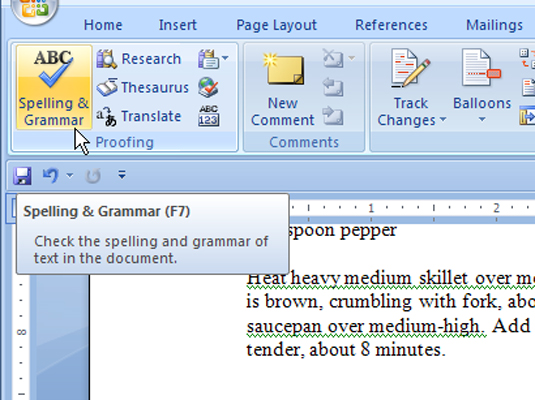
Otvorí sa dialógové okno Pravopis a gramatika a dostanete sa k prvej položke, o ktorej si Word myslí, že je nesprávne napísaná alebo že ide o gramatickú chybu.
Uistite sa, že je začiarknuté políčko Check Grammar.
Povedzte Wordu, ako má reagovať na každú položku, ktorú nájde nesprávne napísanú alebo ako gramatickú chybu.
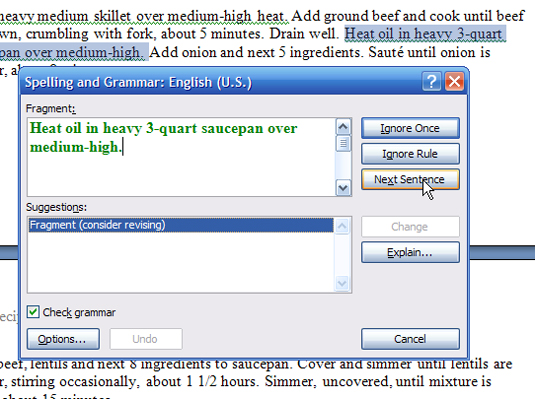
Ignorovať raz: Kliknutím na toto tlačidlo oznámite Wordu, že tento záznam je v poriadku.
Ignorovať všetko: Kliknutím na toto tlačidlo oznámite Wordu, že každý rovnaký pravopis tohto slova je v poriadku.
Pridať do slovníka: Kliknite na toto tlačidlo, ak chcete, aby Word pridal slovo do svojho interného slovníka.
Zmena: Najprv vyberte (kliknite) slovo z panela Návrhy v spodnej časti dialógového okna. Potom kliknite na toto tlačidlo, aby Word vložil opravené slovo.
Zmeniť všetko: Funguje to ako Zmeniť, ale zmení každý výskyt preklepu v dokumente. Na paneli Návrhy musíte zvoliť pravopis.
Tlačidlo Vysvetliť: Kliknutím na toto tlačidlo sa otvorí okno Pomocníka programu Word vysvetľujúce gramatické pravidlo a ponúka niekoľko navrhovaných opráv.
Kliknutím na tlačidlo Zavrieť zatvoríte dialógové okno Pravopis a gramatika.
Naučte sa, ako jednoducho zmeniť pozadie v PowerPointe 2019, aby vaše prezentácie pôsobili pútavo a profesionálne. Získajte tipy na plnú farbu, prechod, obrázky a vzory.
Excel poskytuje štyri užitočné štatistické funkcie na počítanie buniek v hárku alebo zozname: COUNT, COUNTA, COUNTBLANK a COUNTIF. Pre viac informácií o Excel funkciách, pokračujte.
Objavte efektívne klávesové skratky v Exceli 2013 pre zobrazenie, ktoré vám pomôžu zlepšiť produktivitu. Všetky skratky sú začiatkom s Alt+W.
Naučte sa, ako nastaviť okraje v programe Word 2013 s naším jednoduchým sprievodcom. Tento článok obsahuje užitočné tipy a predvoľby okrajov pre váš projekt.
Excel vám poskytuje niekoľko štatistických funkcií na výpočet priemerov, režimov a mediánov. Pozrite si podrobnosti a príklady ich použitia.
Excel 2016 ponúka niekoľko efektívnych spôsobov, ako opraviť chyby vo vzorcoch. Opravy môžete vykonávať po jednom, spustiť kontrolu chýb a sledovať odkazy na bunky.
V niektorých prípadoch Outlook ukladá e-mailové správy, úlohy a plánované činnosti staršie ako šesť mesiacov do priečinka Archív – špeciálneho priečinka pre zastarané položky. Učte sa, ako efektívne archivovať vaše položky v Outlooku.
Word vám umožňuje robiť rôzne zábavné veci s tabuľkami. Učte sa o vytváraní a formátovaní tabuliek vo Worde 2019. Tabuľky sú skvelé na organizáciu informácií.
V článku sa dozviete, ako umožniť používateľovi vybrať rozsah v Excel VBA pomocou dialógového okna. Získajte praktické tipy a príklady na zlepšenie práce s rozsahom Excel VBA.
Vzorec na výpočet percentuálnej odchýlky v Exceli s funkciou ABS pre správne výsledky aj so zápornými hodnotami.






